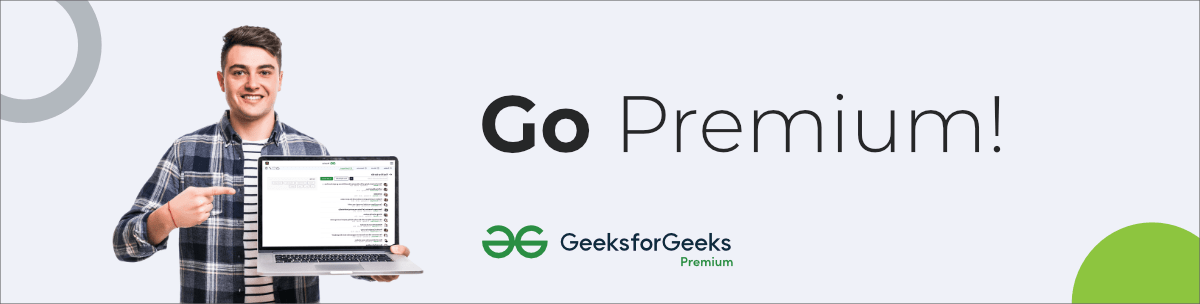apesar de vários avanços GUI, os emuladores de Terminal ainda têm a sua presença adequada no mercado de tecnologia. Um emulador de terminal é um software que lhe permite interagir com a máquina anfitriã com a ajuda de comandos. O emulador de Terminal é uma tábua de salvação para cada distribuição Linux, uma vez que lhe permite utilizar a força real do Linux.

Para desenvolvedores, sua maior tempo é gasto em frente do terminal (terminal emulator), mas o problema é que o padrão do emulador de terminal fornecido pela maioria das distros Linux não fornece muitas funcionalidades. No entanto, você não tem que se preocupar, pois você sempre pode instalar um emulador de terminal de sua escolha. Aqui, neste artigo, nós compilamos uma lista dos melhores emuladores de terminal que você pode usar para tornar as coisas mais convenientes & interessante:
Terminador
o Que se temos um terminal em que você pode abrir múltiplos Terminais numa única janela? Parece fixe, não é??) Terminator é um emulador de terminal muito legal que lhe fornece esta funcionalidade. Você pode abrir vários terminais numa única janela e dividi-los verticalmente ou horizontalmente como quiser. Ele também fornece a funcionalidade para dar um título personalizado para cada terminal e várias características proeminentes como estrutura multi-grade, layouts de poupança, etc.

Você pode instalar o Terminador usando o seguinte comando:
Ubuntu
$ sudo apt install terminator
O
$ sudo yum install terminator
Arch Linux
$ sudo pacman -S terminator
Guake
Guake é um menu drop-down Linux emulador de terminal, que na sua maioria é escrito em Python. A característica chave deste emulador é que você pode personalizar o seu comportamento e aparência. Se você simplesmente não gosta do design do seu terminal, então você pode simplesmente personalizá-lo da maneira que você quiser. Você também pode configurar os atalhos de teclado para o seu emulador de Guake. Guake seria a melhor escolha para você se você ama personalização. Além disso, o Guake permite a fácil integração do terminal na GUI e suporta multi-tab.

Você pode instalar o Guake usando os seguintes comandos:
Ubuntu
$ sudo apt install guake
O
$ sudo yum install guake
Arch Linux
$ sudo pacman -S guake
3. Termo Retro Cool
Se você é dos anos 90, então este emulador é apenas para você. Este emulador imita o antigo ecrã do cátodo e vai dar-lhe uma sensação à moda antiga. Este emulador é bastante leve e fácil de usar.
Tip: você pode sempre saber sobre as principais características de qualquer aplicação no Linux usando o comando man. Ele fornece-lhe a documentação oficial da aplicação.
pode instalar o Retro-Termo do Cool usando o seguinte comando:
Ubuntu
$ sudo add-apt-repository ppa:vantuz/cool-retro-term$ sudo apt update$ sudo apt install cool-retro-term
O
$ sudo snap install cool-retro-term --classic
Arch Linux
$ sudo pacman -S cool-retro-term
o GNOME Terminal
Se você está na versão LTS do Ubuntu, então este é o padrão do emulador de terminal. Este emulador é bastante estável e eficiente e, como outros emuladores de terminal, ele também fornece texto colorido, uma variedade de temas, etc. O terminal GNOME também tem o recurso que analisa os URLs e E-mail na saída e os torna clicáveis. Ao carregar, a aplicação apropriada irá abrir para aceder a esse recurso (e-mail ou URL).

Você pode instalar o GNOME terminal, utilizando o seguinte comando:
Ubuntu
$ sudo add-apt-repository ppa:gnome3-team/gnome3$ sudo apt-get update && sudo apt-get install gnome-shell ubuntu-gnome-desktop
a Terminologia
Algumas pessoas são totalmente dependentes do terminal para o seu dia-a-dia. Eles não gostam de navegar na GUI para fazer suas tarefas, pois a terminologia desses usuários é o melhor emulador. A terminologia fornece ao usuário a funcionalidade para visualizar os arquivos, vídeos, imagens dentro do terminal. Basta usar o comando abaixo e você pode visualizar uma variedade de arquivos dentro da terminologia.
$ tycat <filename>

Você pode instalar a Terminologia a utilizar o seguinte comando:
Ubuntu
$ sudo apt install -y terminology
O
$ sudo snap install terminology --classic
Arch Linux
$ sudo pacman -S terminology
Kitty
Kitty é um script baseado em OpenGL emulador de terminal com True Color, ligaduras de suporte, extensões do protocolo de entrada do teclado e renderização de imagem. A característica chave do kitty é que ele é um emulador baseado em GPU para que ele descarregue renderização para a GPU para menor carga do sistema e rolagem suave amanteigada. Ao contrário do gnome-terminal, Kitty realmente abre para o ecrã completo se você o usou no modo de tela cheia por último, Esta característica do Kitty torna-o muito legal. Você pode configurar os seus tipos de letra personalizados, cores personalizadas e layout personalizado no kitty.

Você pode instalar Kitty usando o seguinte comando:
Ubuntu
$ sudo apt install kitty
CentOS E Arch Linux
$ curl -L https://sw.kovidgoyal.net/kitty/installer.sh | sh /dev/stdin
Rxvt-Unicode
Rxvt-Unicode é um programa emulador de terminal parágrafos do rxvt. Características do rxvt-unicode incluem suporte de linguagem internacional através do Unicode. Rxvt-Unicode usa muito pouca memória e tem uma abordagem leve sem perder muitas funcionalidades importantes.

Você pode instalar o rxvt-unicode usando o seguinte comando:
Ubuntu
$ sudo apt install rxvt-unicode
O
$ sudo yum install rxvt-unicode
Arch Linux
$ sudo pacman -S rxvt-unicode